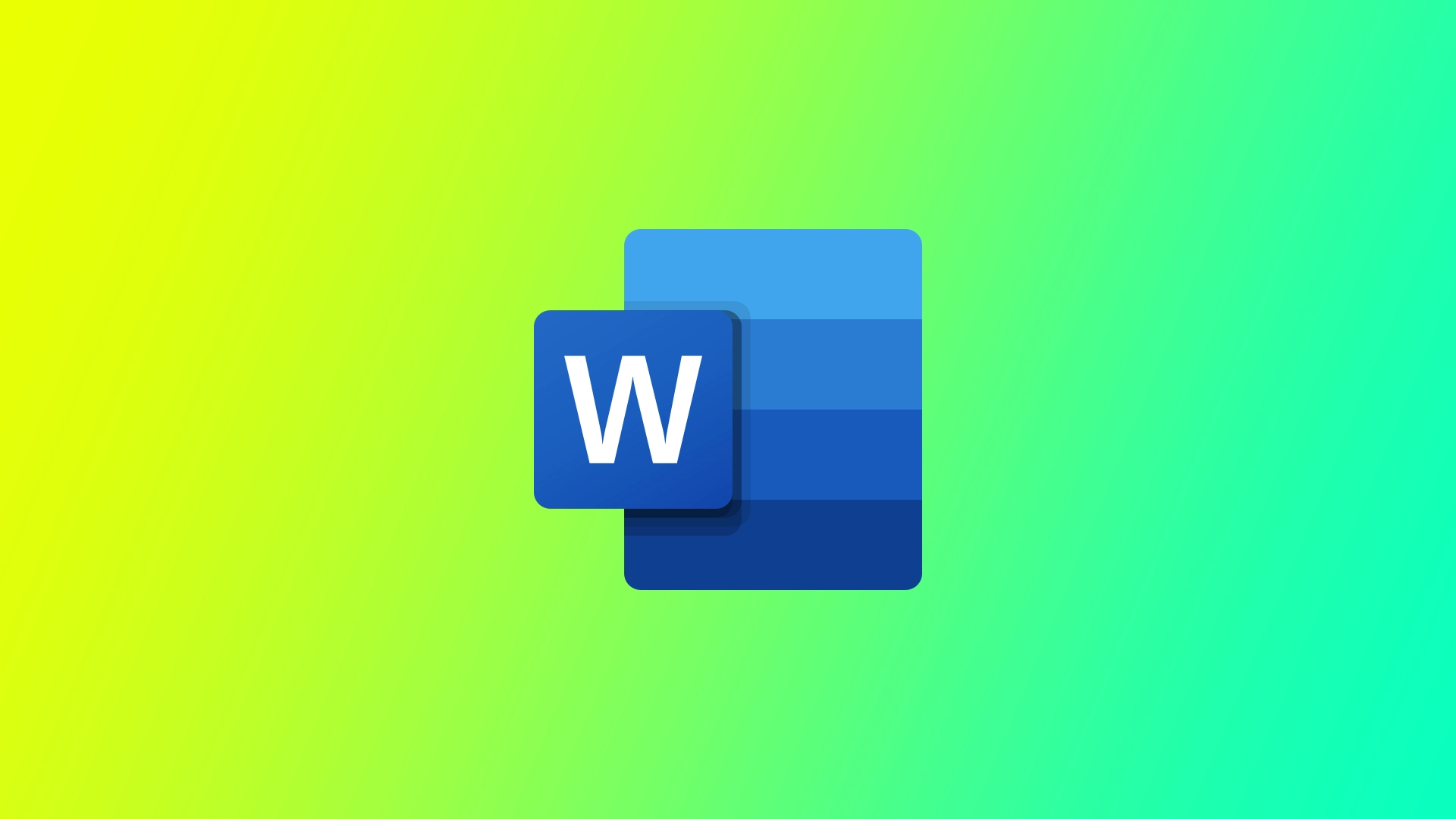你是否曾经打印过一整页的Word文档,然后意识到你需要再做几页同样的内容?就Word而言,这可能比你想象的要容易得多,虽然,对许多用户来说,这可能并不明显。我想向你展示几种方法,你可以在不同版本的文档和不同设备上做到这一点。
如何在单页的Word文档中复制一个页面
在单页Word文档中复制一个页面是一个简单的过程,只需几个步骤就可以完成。以下是需要遵循的步骤:
- 首先,打开你要复制的单页Word文档。
- 一旦你打开了文档,选择你想复制的整个页面。你可以通过点击页面上的任何地方,然后按键盘上的 “Ctrl+A “来完成。这将选择该页上的所有内容。
- 选定页面后,你需要复制它。你可以通过按键盘上的 “Ctrl+C “或右键点击所选内容并从上下文菜单中选择 “复制 “来实现。
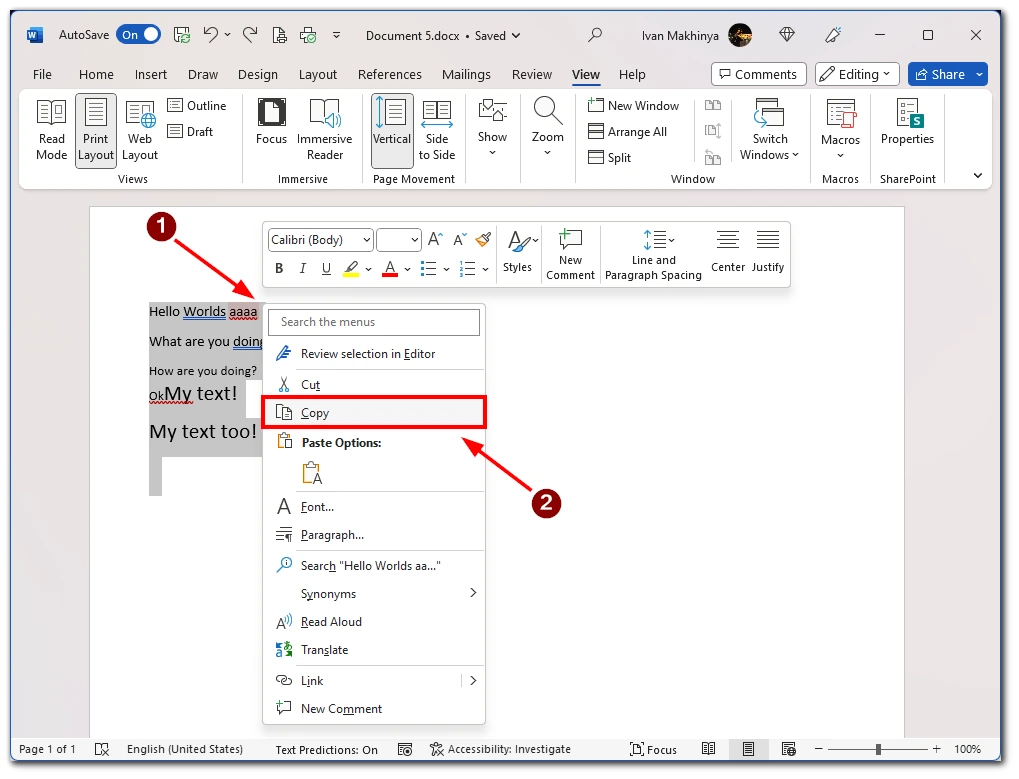
- 接下来,在你希望复制的页面出现的地方插入一个新页面。要做到这一点,点击工具栏上方的 “插入 “选项,然后点击 “页面 “并选择 “空白页”。这将创建一个新的空白页。
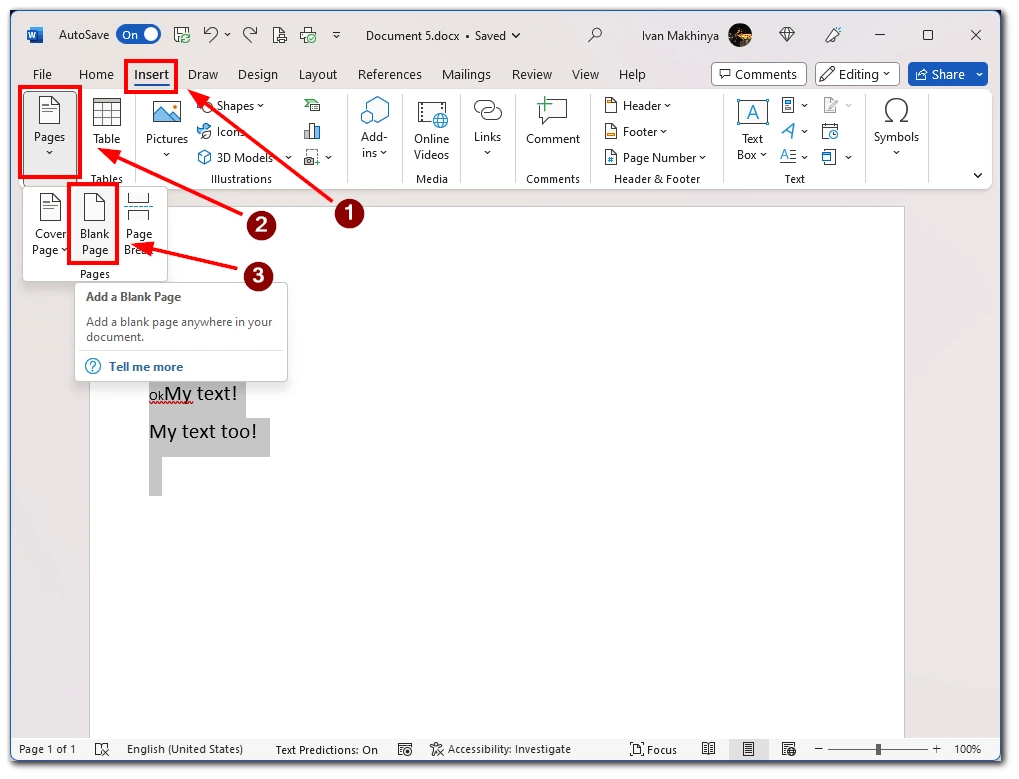
- 选定新的空白页后,你必须将复制的页面粘贴到它上面。你可以通过按键盘上的 “Ctrl+V “或右键点击新的空白页并从上下文菜单中选择 “粘贴 “来做到这一点。现在,复制的页面将出现在新的空白页上。
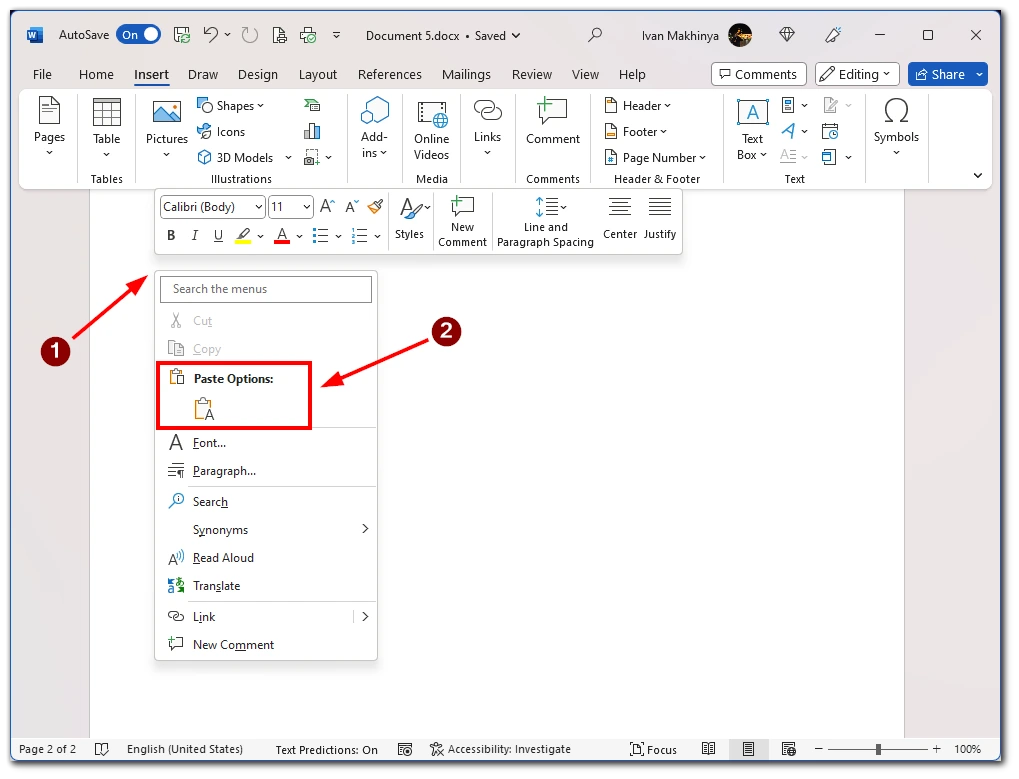
最后,你需要保存带有复制页的文档。你可以通过点击快速访问工具栏中的 “保存 “按钮或按键盘上的 “Ctrl+S “来完成。这将保存包含复制页的文档。
如何在一个多页的Word文档中复制一个页面
但是,如果你有一个有很多页的文件,只需要复制一个,你该怎么办?在这种情况下,组合键 “Ctrl+A “对你不起作用。你将不得不手动选择文本。以下是要遵循的步骤:
- 首先,打开你想复制一页的多页Word文档。
- 找到你想复制的页面,选择你需要复制的所有文本。要做到这一点,在页面的开头点击鼠标左键,然后向下拖动,直到所有必要的文本被选中。
- 一旦你选择了你想复制的页面,就复制它们。你可以通过右键点击其中一个选定的页面,并从上下文菜单中选择 “复制 “来完成。或者,你也可以按键盘上的 “Ctrl+C”。

- 接下来,你需要在文件中插入一个新的页面,在那里你希望出现重复的页面。要做到这一点,将你的光标移到你想让复制页出现的现有页面的末尾,然后按键盘上的 “Ctrl+Enter”。这将创建一个新的空白页。
- 选定新的空白页后,你必须将复制的页面粘贴到它上面。你可以在新的空白页上点击右键,从上下文菜单中选择 “粘贴 “来完成。或者,你也可以按键盘上的 “Ctrl+V”。被复制的页面现在将出现在新的空白页上。
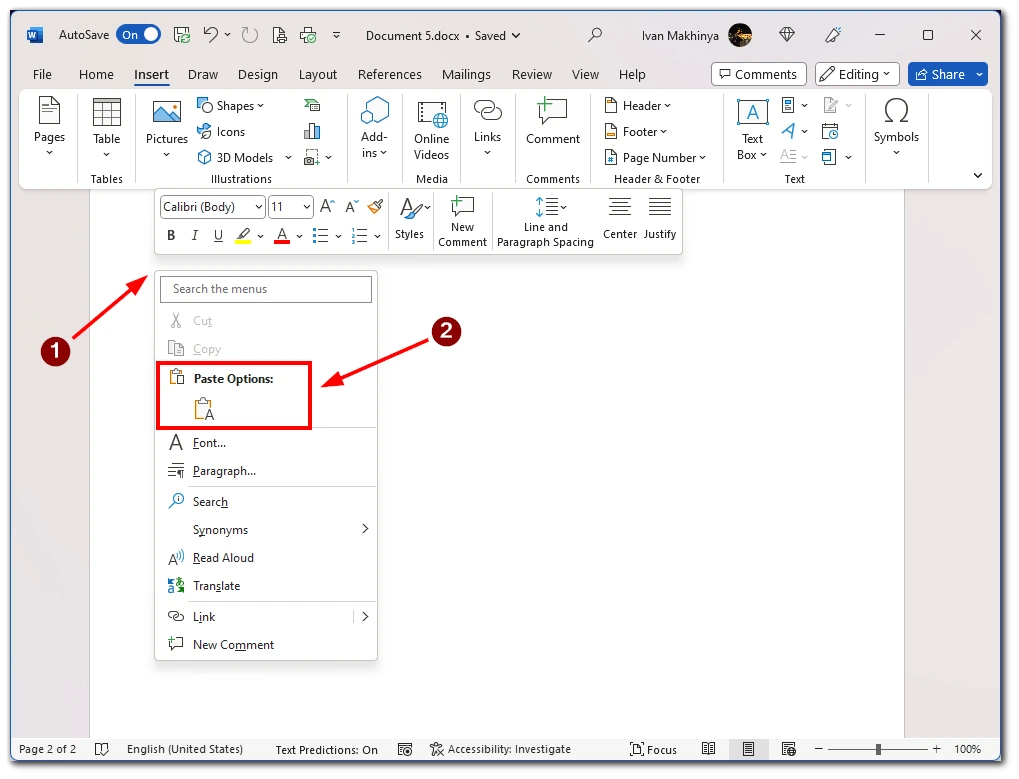
总之,使用导航窗格可以快速而轻松地在多页 Word 文档中复制一个页面。按照上述步骤,你可以复制文档中的任何一页,节省时间和精力。
如何在Word移动应用中复制一个页面
如果你需要在旅途中编辑文档,微软Word移动应用程序可以帮助你。要在Word中复制一个页面,你需要手动复制文本,然后将其粘贴到新页面。以下是需要遵循的步骤:
- 打开你想在移动应用程序中复制一个页面的文件。
- 一旦文档被打开,进入你想复制的页面。
- 当你想复制的页面出现在屏幕上时,点击并按住文本或图像来选择它,直到出现一个菜单。点 “全选 “来选择整个文件,或使用手柄来选择页面的特定部分。
- 一旦你选择了你想复制的页面,你需要复制它。要做到这一点,在出现的上下文菜单中点击 “复制 “按钮。
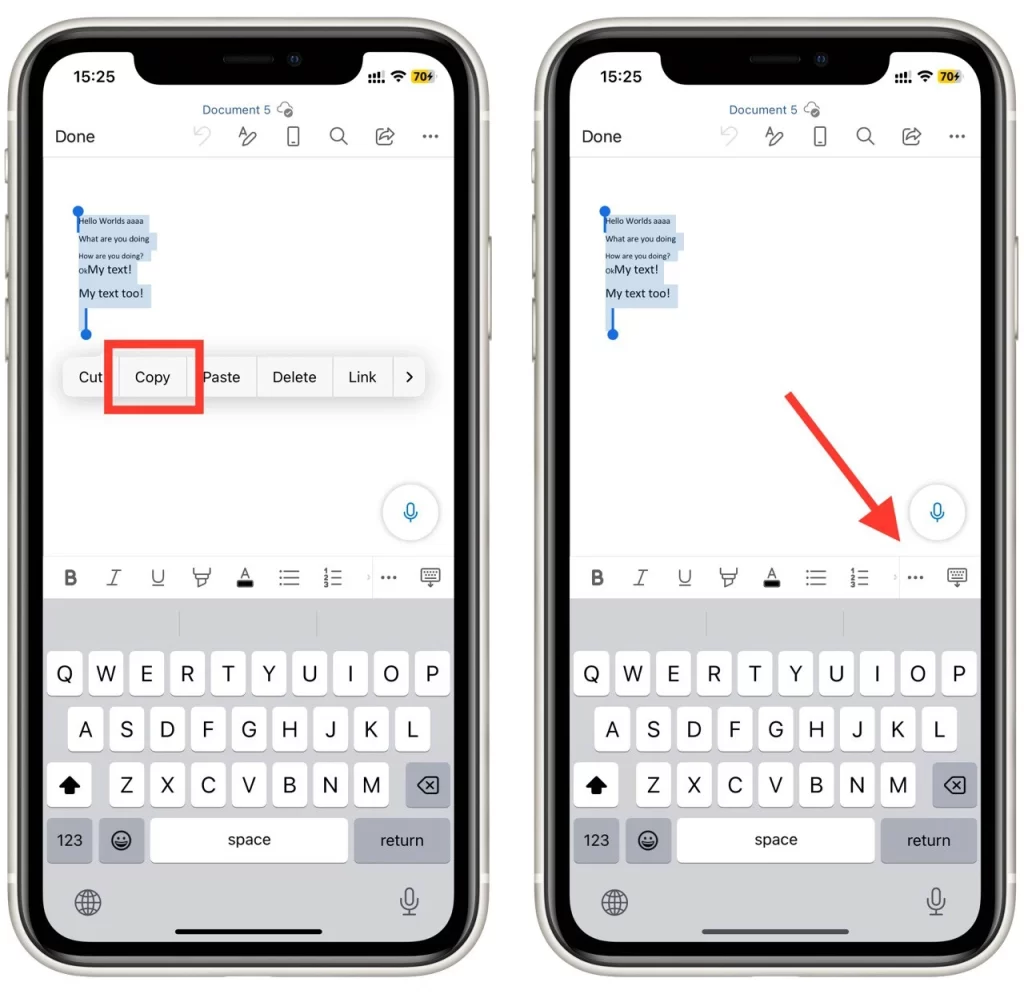
- 接下来,在你希望复制的页面出现的地方插入一个新页面。要做到这一点,请到你想让复制的页面出现的现有页面的末端,然后点击工具栏上的 “三点 “按钮,再点击左边的 “主页”,打开下拉菜单,选择 “插入 “选项。
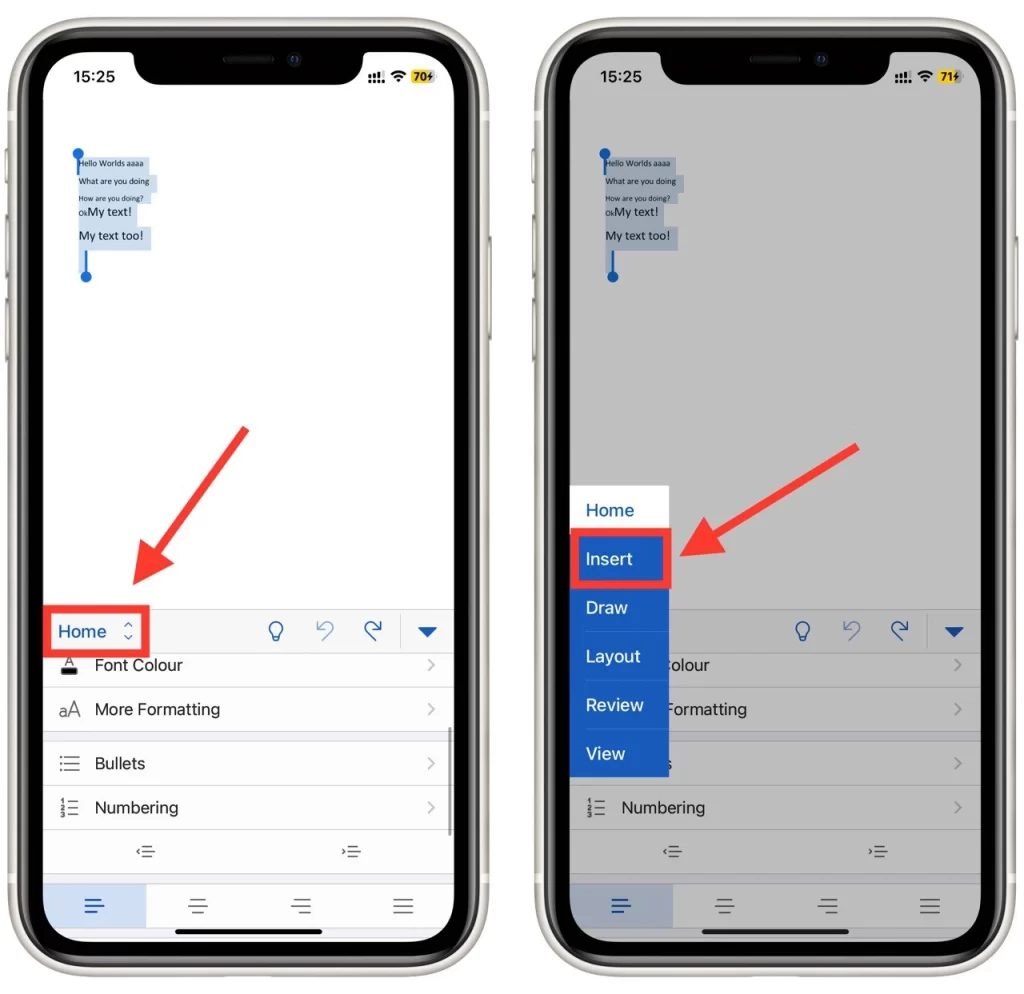
- 在 “插入 “菜单中,点击 “页面 “按钮,添加一个新的空白页。
- 选定新的空白页后,你必须将复制的页面粘贴到它上面。要做到这一点,点击并按住新的空白页,直到出现上下文菜单。点击出现的上下文菜单中的 “粘贴 “按钮。复制的页面现在会出现在新的空白页上。
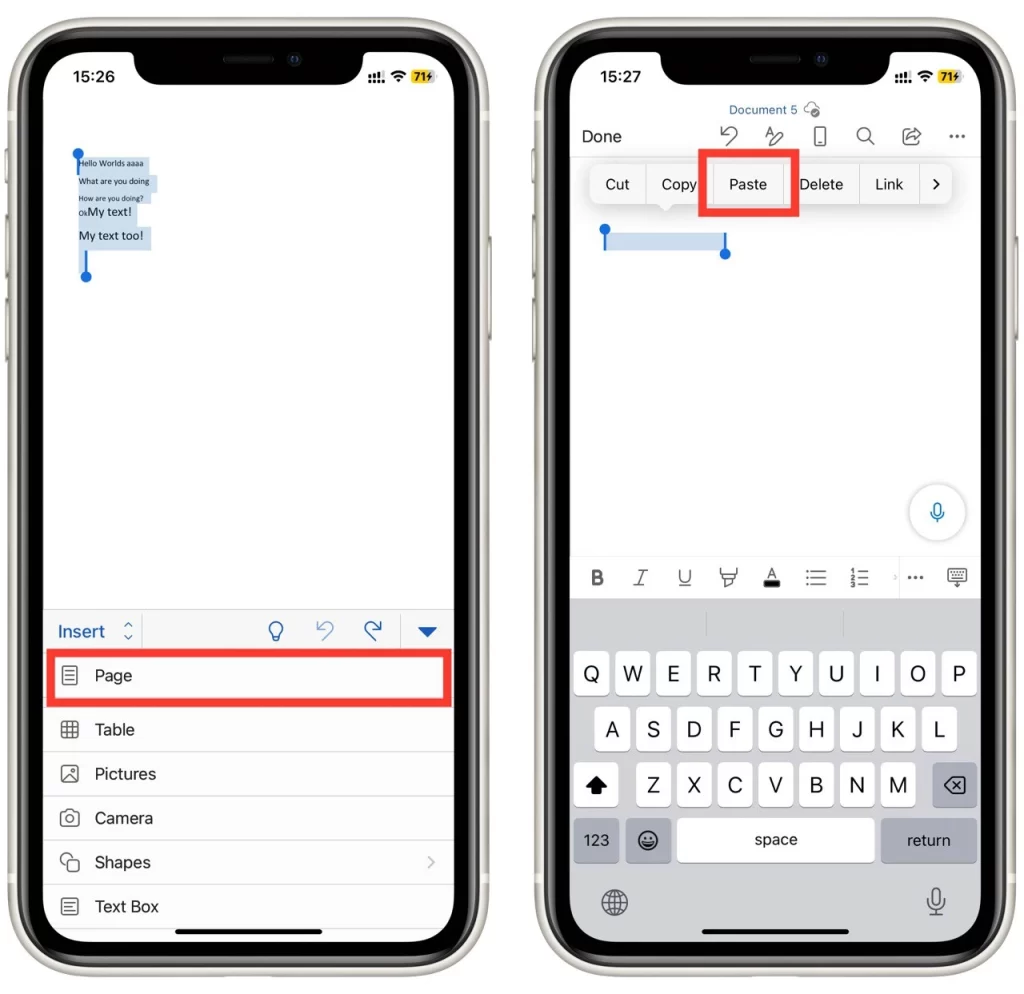
最后,你需要保存带有复制页的文件。要做到这一点,点击工具栏上的 “保存 “按钮或从文件菜单中选择 “保存”。这将保存包含复制页的文档。
如何在Word中打印一个页面的多个副本
注意,如果你需要一个页面的多个副本,你不必创建一个有该页面多个副本的文档。你可以在打印时选择多个副本。这样一来,你只需要一个页面就可以多次打印。以下是需要遵循的步骤:
- 首先,打开包含你想打印多份的页面的Word文档。
- 一旦文档被打开,从顶部菜单中选择 “文件 “进入打印对话框。
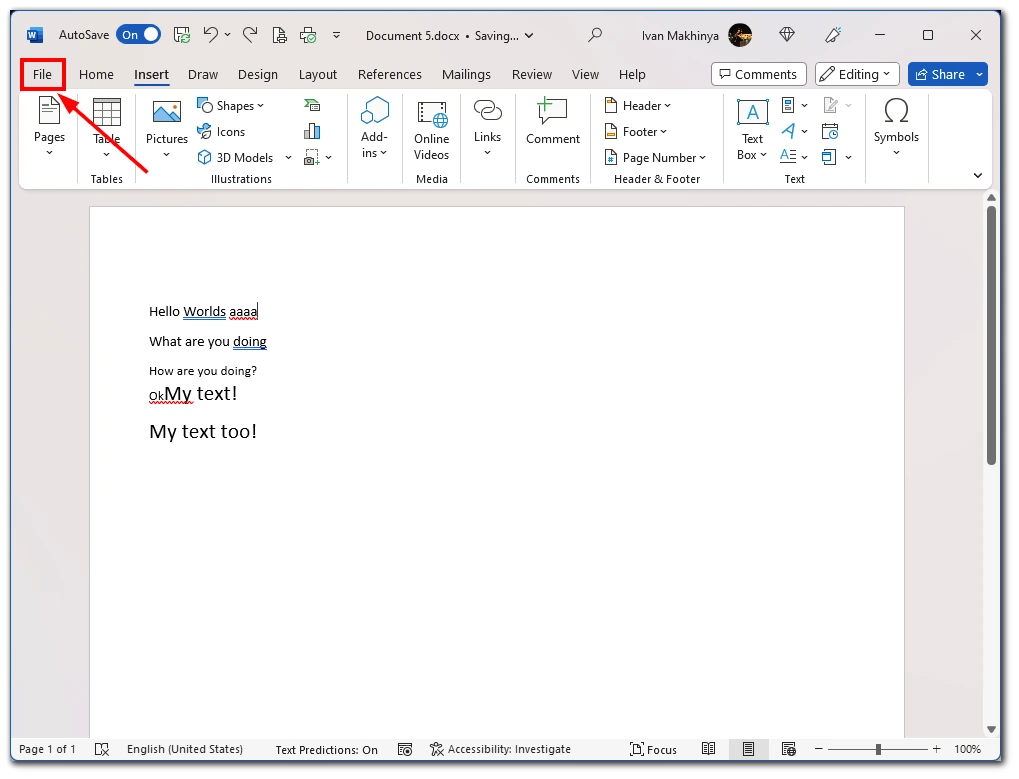
- 然后从下拉菜单中选择 “打印”。或者,你也可以使用键盘快捷键 “Ctrl+P “来打开打印对话框。
- 在打印对话框中,找到 “份数 “部分,在 “份数 “栏中输入你想打印的份数。你也可以使用箭头来增加或减少副本的数量。
- 然后在设置部分选择 “打印当前页”。要选择当前页,请滚动页面,直到在窗口的右侧找到你想要的那一页。
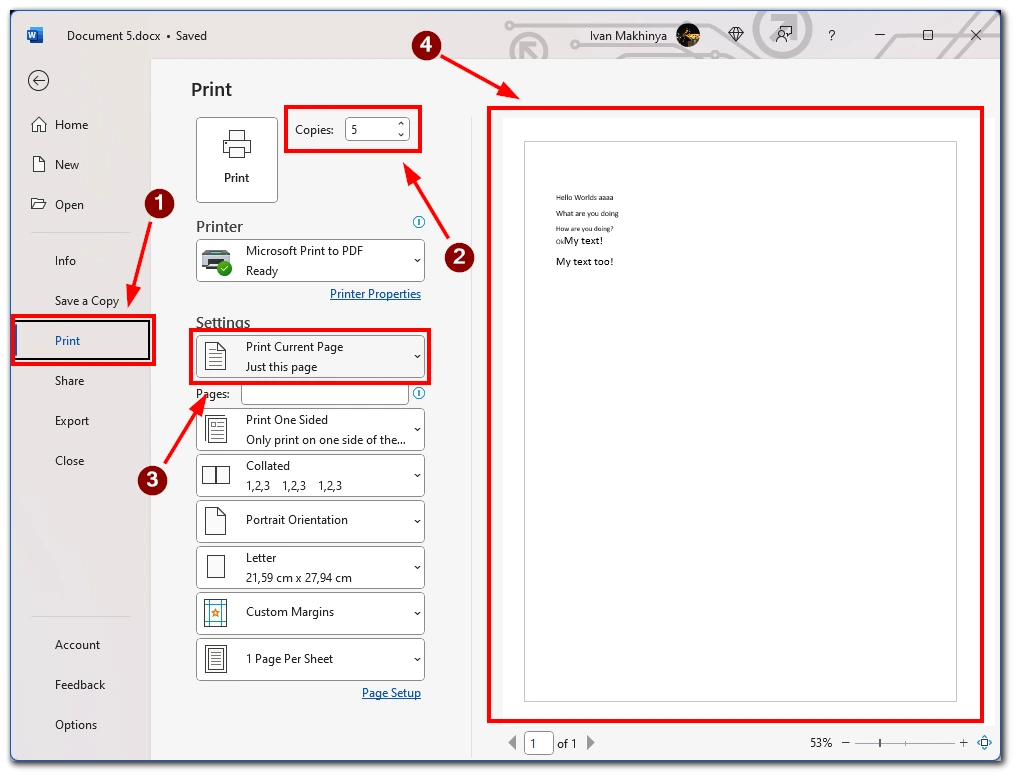
- 接下来,选择你想用来打印文件的打印机。你可以通过点击 “打印机 “下拉菜单并选择你想使用的打印机来完成。如果你的电脑上只安装了一台打印机,它可能已经被默认选中。
- 根据你的打印机和你要打印的文件类型,你可能需要选择其他打印设置,如纸张大小、方向或质量。这些选项通常在打印对话框的 “打印机属性 “或 “高级 “选项下。
- 一旦你设置了副本数量和其他打印设置,点击 “打印 “按钮,开始打印你的文件。打印机将按指定的次数打印选定的页面。
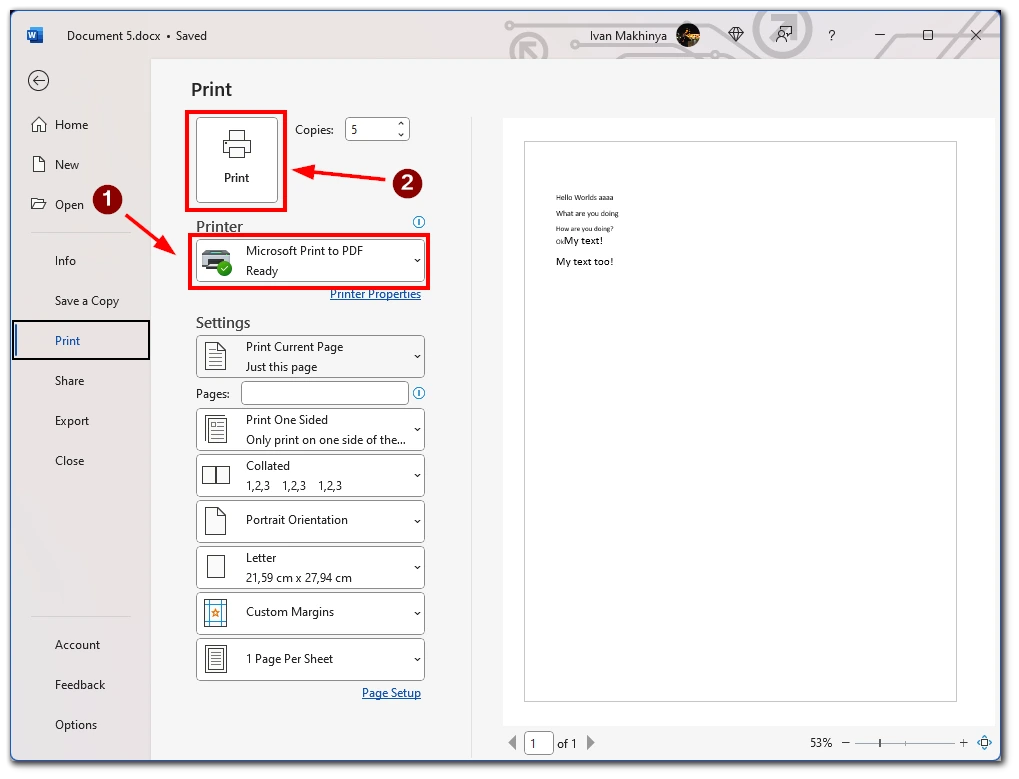
总之,在Word中打印一个页面的多个副本是一个简单的过程,可以快速和容易地完成。通过遵循上述步骤,你可以打印文档中任何一页的多份副本,为自己节省时间和精力。